アクセス有難うございます。どうぞ、ごゆっくりしていってください( ^^)_旦~~
無限8ブログを始めて20日ほど経ち、嬉しいことに初めてのお問い合わせをいただきました。
「問い合わせなど来ないだろう~」と気軽に設置したgoogleフォーム。
ある日「フォームGoogleフォームに新しい回答があります」と一通のメールが。
何?回答?何の?Σ(゚д゚lll)
いざ問い合わせを頂くと、どのように返信すれば良いか分からず。。。
色々検索して、なんとか返信できました(^^;;
本記事では、同じような状況で悩み慌てている新米ブロガーの方々に向けて、googleフォームの返信方法をまとめます。
【Googleフォーム】お問い合わせが来た時の返信方法【感謝を込めて】
返信方法は2つ
- Googleフォームをつかった返信
- メールでの返信
Googleフォームを使った返信
Googleフォームを使った返信の注意点2つ
①問い合わせに対して、自分が返信した内容が残りません
連携しているスプレッドシートに「タイムスタンプ(お問い合わせをもらった日時)」「お名前」「お問い合わせ内容」は保管されていますが、問い合わせに対して自分が送信した内容が残りません。
送信先に自分のメールアドレスも入力して自分にもフォームを送信する、送信前にスクリーンショットをとっておくなどしておくと記録できます。
②お問い合わせ内容の上に送信フォームが乗っかるので、お問い合わせ内容を確認しながらの返信入力ができません
問い合わせ内容が全く見えないので、確認しながらメッセージを入力することができません。
2タブや2ウィンドウや2デバイスで操作すると解決できます。
PCの場合は以下の画像のように2ウィンドウでされると効率的です(^o^)⇩
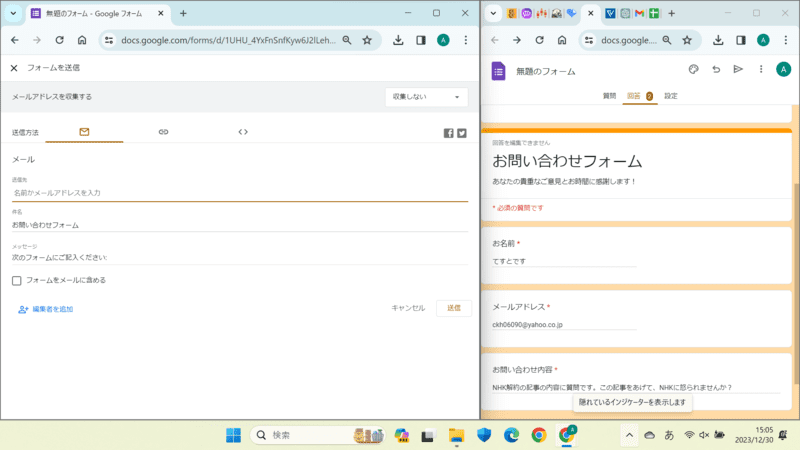
【画像で解説】Googleフォームを使った返信方法
まずはGoogleフォームからのメール内の【概要を表示】をクリック
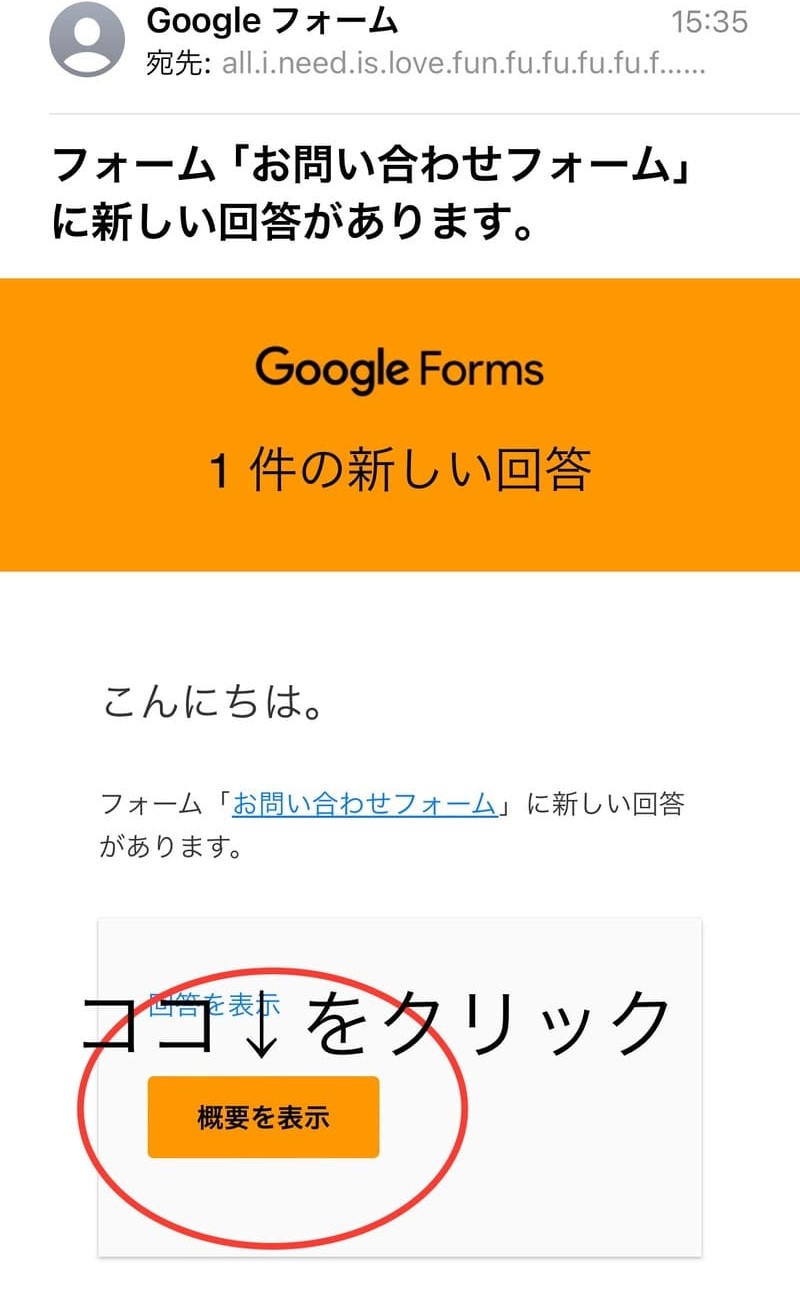
つぎに個別をクリック
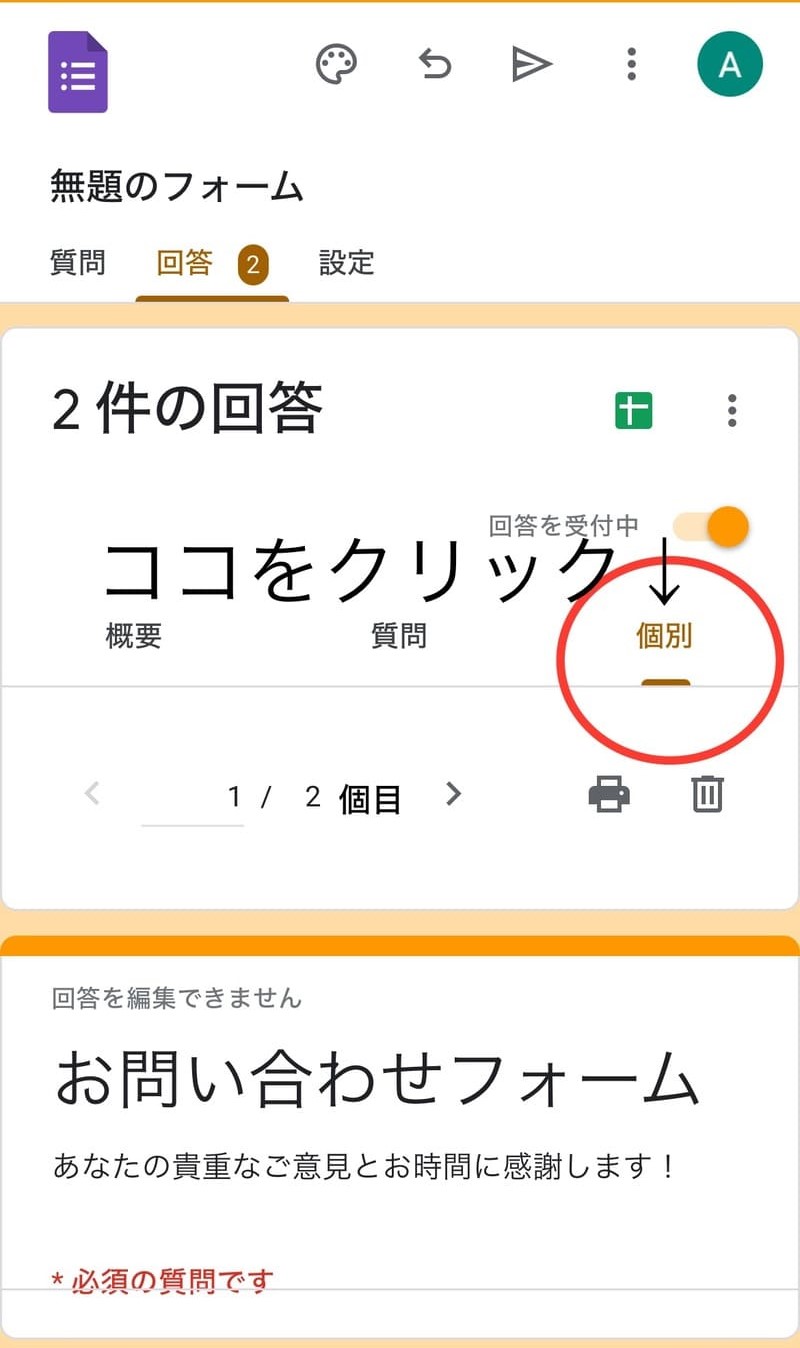
個別から回答したい問い合わせを選択して表示 ※違う問い合わせを選ばないよう注意です⚠️
紙飛行機マーク(モバイルの場合)or紫の送信ボタン(ブラウザの場合)をクリック
(クリックしたらメールやフォームが送られてしまう事はありませんので安心して下さい。)

ブラウザーの場合は紫の送信ボタンをクリック
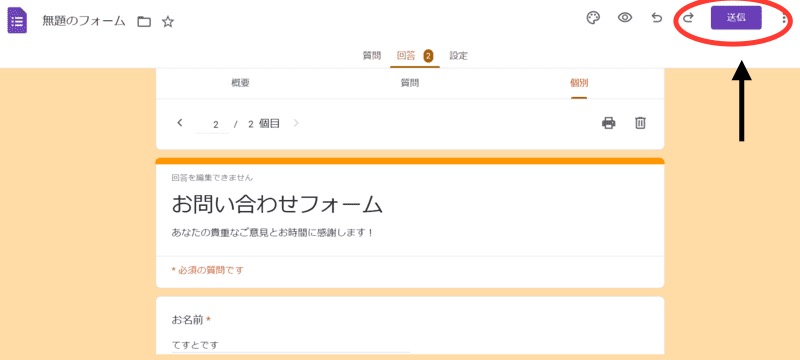
返信用フォームを入力していく
❶ 送信先は相手のメールアドレスを入力。
問い合わせフォームからコピぺしたり登録をして下さい。
※送信内容確認のために自分宛のメールアドレスも入れる事をおすすめします!
❷ 件名は、相手のメールの件名になりますので、メール内容が分かるような件名にすると親切です。
デフォの文章もそのまま送信されますので、消す事をおすすめします。
❸ 問い合わせに対する回答を書きます。
デフォの文章もそのまま送信されますので、消す事をおすすめします。
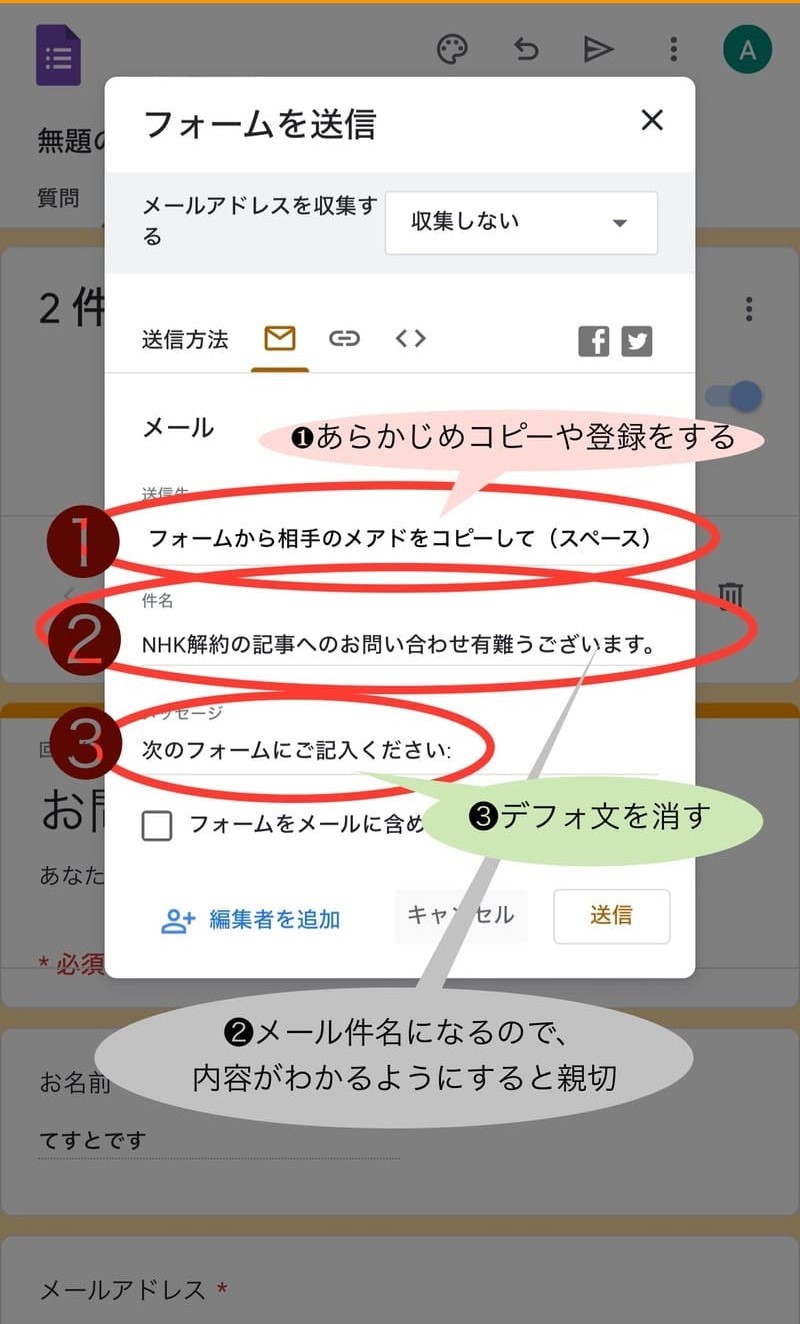
自分用に送信内容を含んだメールが必要な方は、送信先に自分のメールアドレスも追加しましょう。
【◽︎フォームをメールに含める】は基本チェック外してOKです。理由は後で詳しく説明します。
⚠️送信後は送信済みフォームが見れませんので、記録用スクショは送信ボタンを押す前に撮りましょう。
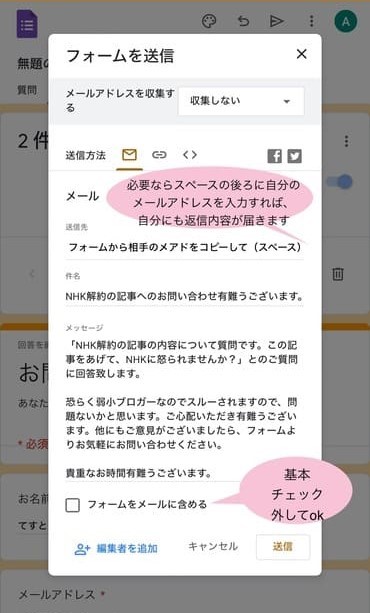
フォームをメールに【含めない】場合の相手へのメール画像
簡潔で返信内容にフォーカスが当たりやすいためこちらがオススメです。
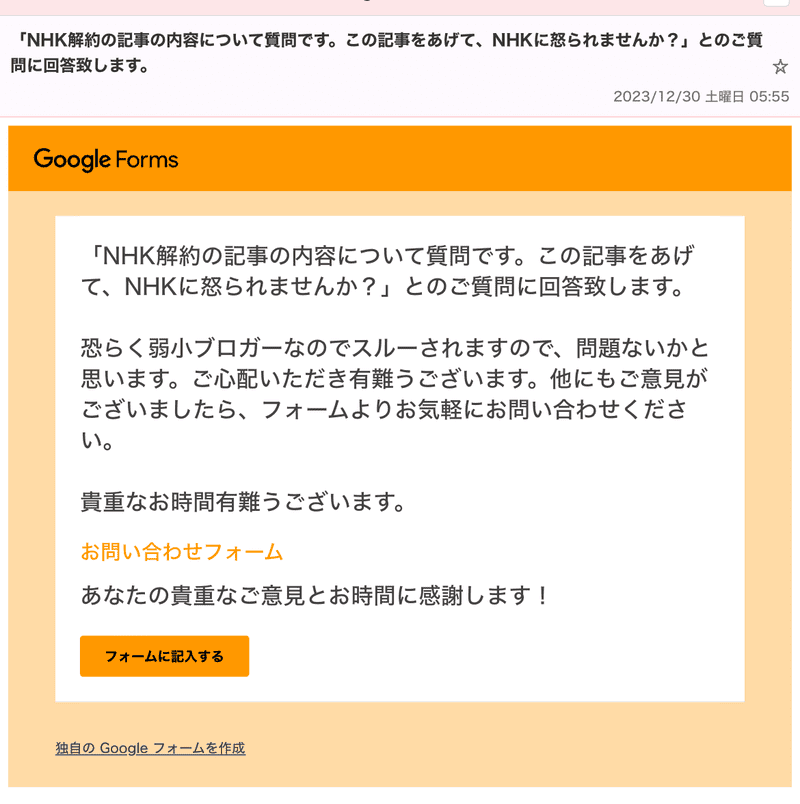
フォームをメールに【含める】場合の相手へのメール画像
フォームが目立ち、返信内容がぼやける印象がありますが、相手がその後も返信をフォームで行う可能性が高いので、全てのやり取りをフォームでしたい方にはオススメです。
⚠️相手がGmailの場合は、問題なく添付されてるフォームから回答を送信できますが、
相手がyahooメールの場合、メールに含まれたフォームから直接回答が送信でませんでしたので、googleフォームにアクセスしてフォームの入力・送信となります。
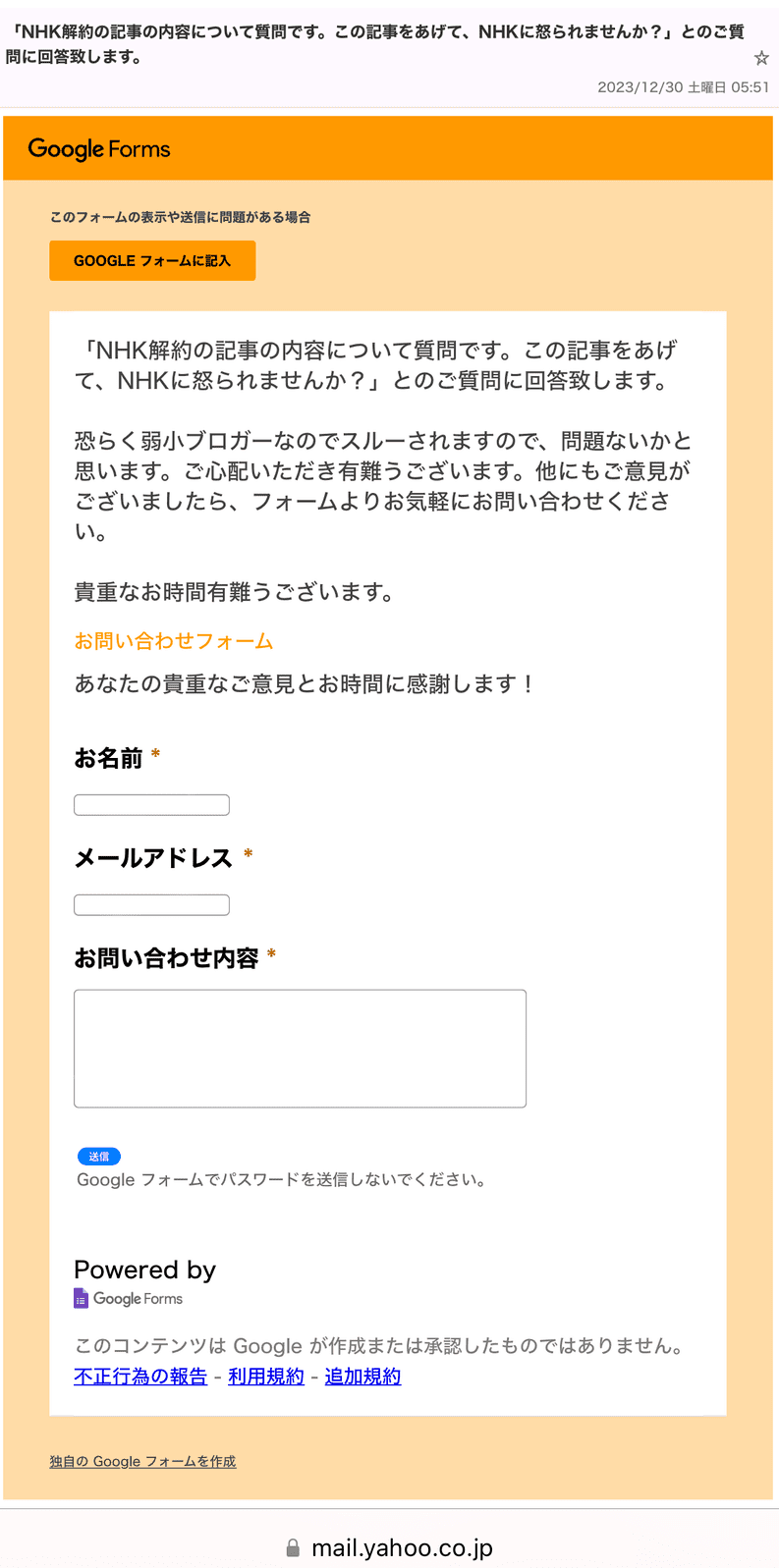
👍フォームの回答はGoogleスプレッドシートに収集・記録されます
Googleフォームは回答データ8「タイムスタンプ(お問い合わせをもらった日時)」「お名前」「お問い合わせ内容」)を収集し、スプレッドシートにまとめることができます。
この機能を利用することで、回答データの集計や可視化、傾向の分析が容易になります。
メールでの返信
メールを使った返信の注意点3つ
❶ メーラーで返信する際は、差出人名に注意して下さい。デフォルトで本名が設定している場合があります。
本名を隠したい方は、差出人名を編集することを忘れずにしましょう。
❷ 問い合わせされた方のメールアドレスが、迷惑メールに振り分けられないよう管理しましょう。
❸ 回答者が提供したメールアドレスを使用するため、プライバシーやセキュリティの懸念が生じる場合があります。
返信メールに機密情報や個人情報を含める場合、適切なセキュリティ対策を講じる必要があります。
【画像で解説】メールでの返信方法
まずはGoogleフォームからのメール内の【概要を表示】をクリック
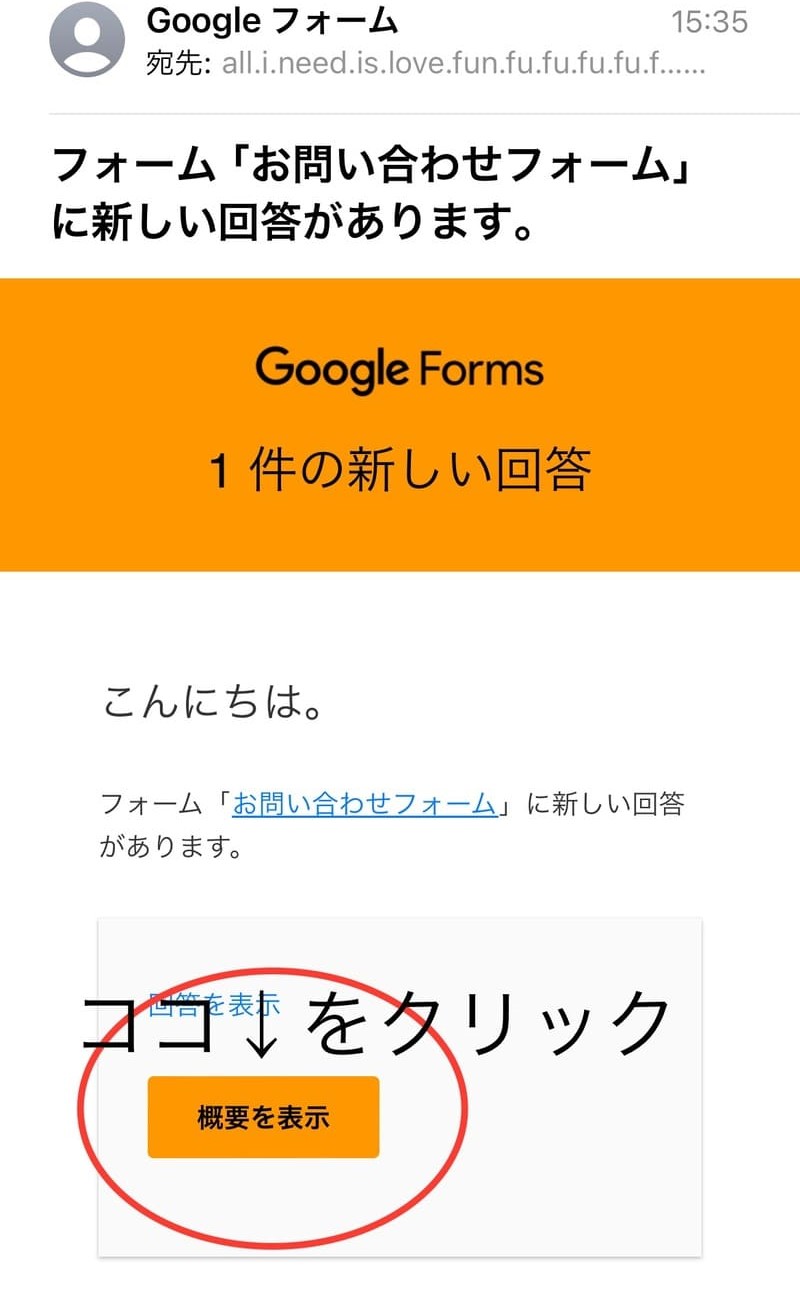
個別から返信したい問い合わせを選択して表示。
相手のメールアドレスが記載されているので、そのメールアドレスへメールを返信。
メーラーはGmail以外でもOKです。
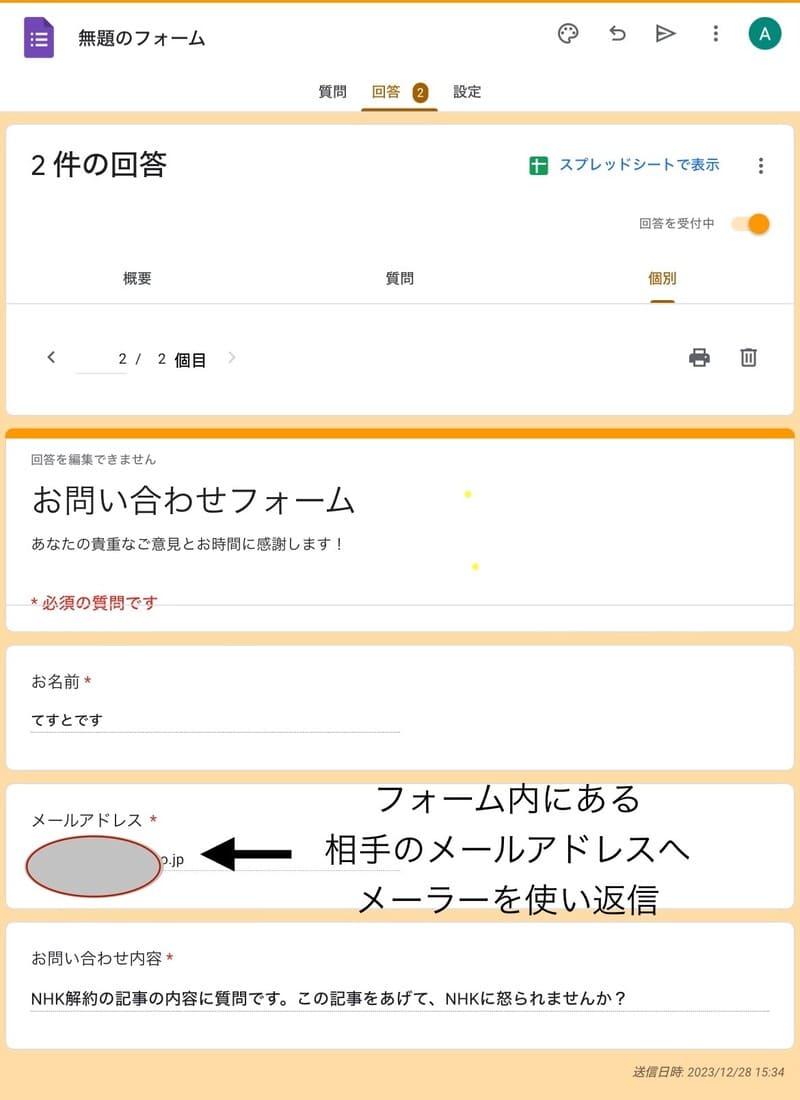
👍送信履歴が残ります
通知メールに記載されているメールアドレスに直接メールを送信することができます。
相手に送った内容も送信済みボックスにしっかり残りますので、後でやり取りを確認することができます。
👍メールは添付ファイルなど、様々な形式の情報を含めることができます。
フォームではテキストやリンクなどは送信できますが、画像添付は不可ですので、
画像を使ったやり取りが必要な場合はメールを使って返信しましょう。
実際にお問い合わせに返信してみて
私は自分にフォームを送信するのが思いつかず、初めてのお問い合わせにメールで返信しました。
その後、この記事をまとめているうちに、フォームでやり取りする方法の方が、
Googleスプレッドシートに記録が残るので良いのでは?と感じたので、
次回からはフォームで返信し、自分あてにも返信フォームを送る方法で対応してみようと思いました。
フォーム返信とメール返信のそれぞれのメリットデメリットを押さえて、ご自身の使いやすい方法でお問い合わせに回答してみてください\(^o^)/
この記事は、[キーワード:Googleフォーム 返信 回答 ペルソナ:女性20代。ブログ開設2か月目。コンタクト7がうまくプラグインできずGoogleフォームでのお問い合わせ設置をした。昨日初めての問い合わせが来て、対応に追われているところ]
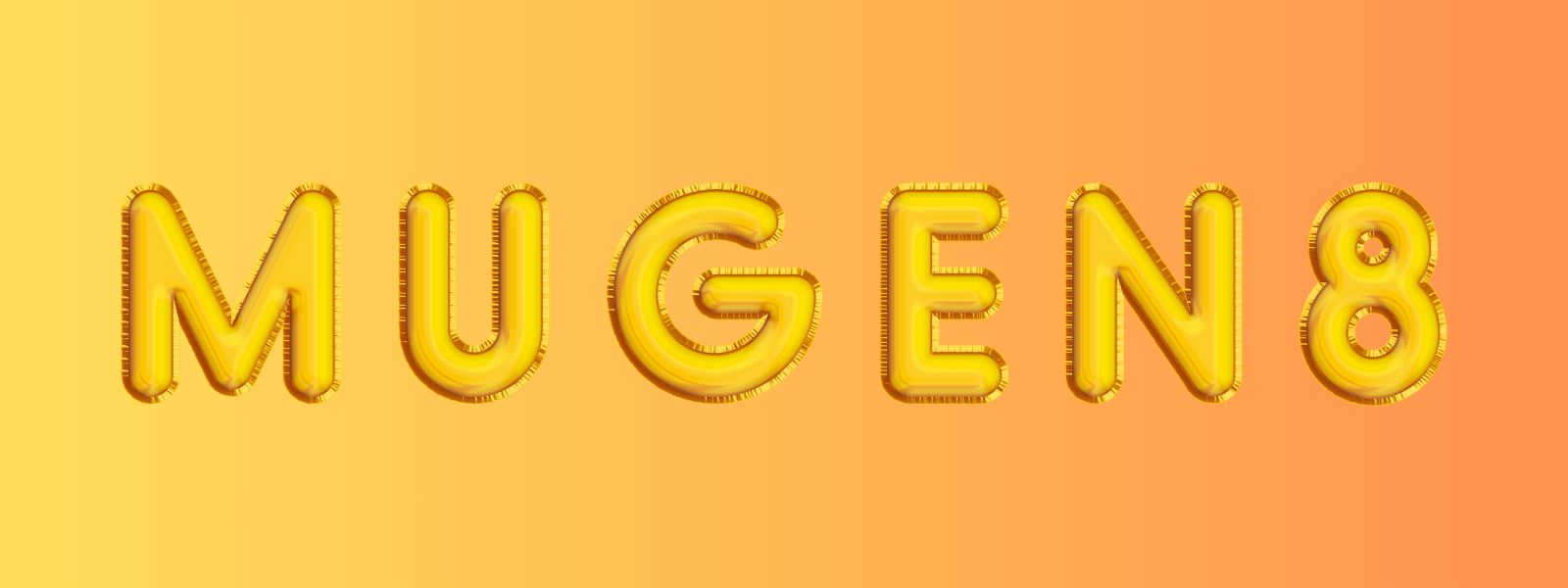
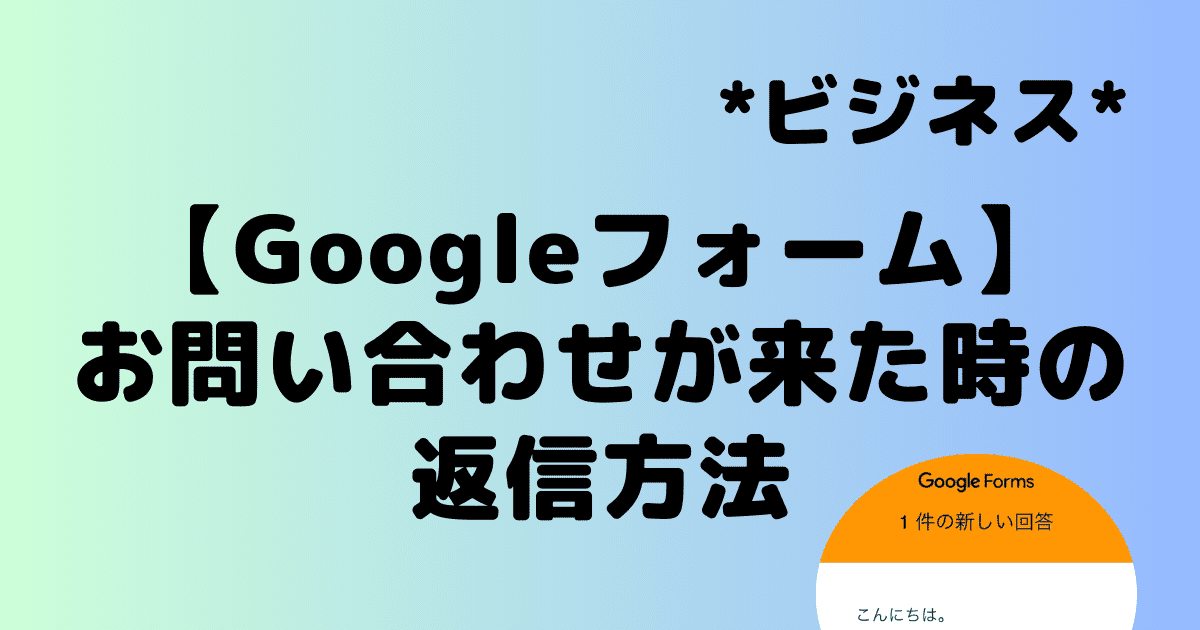
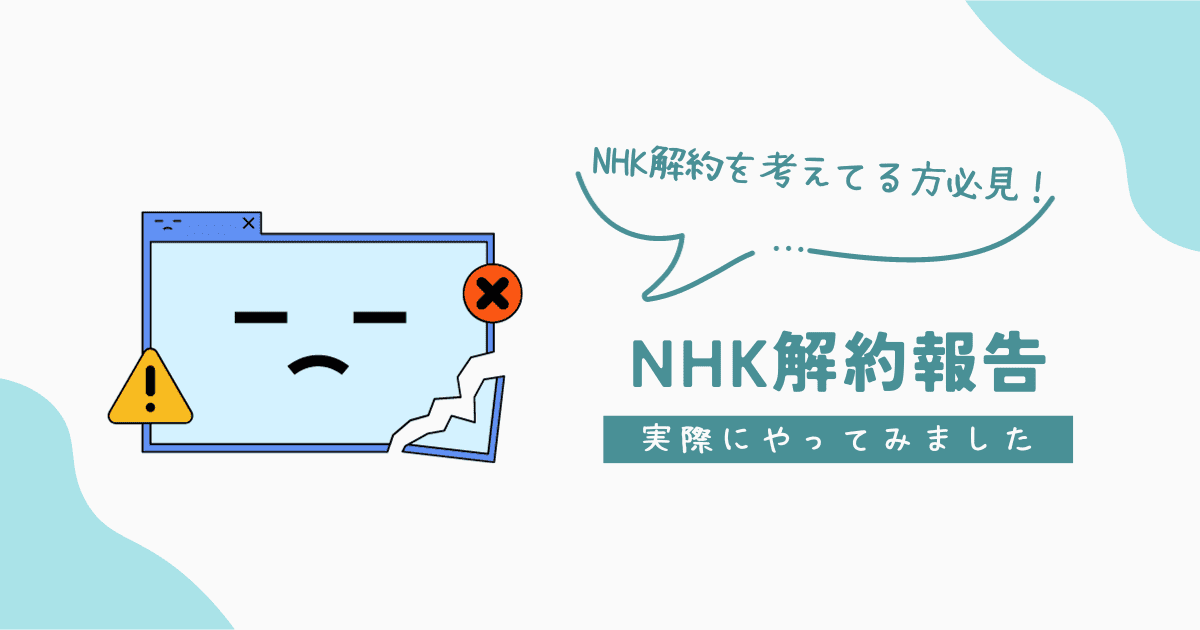

コメント